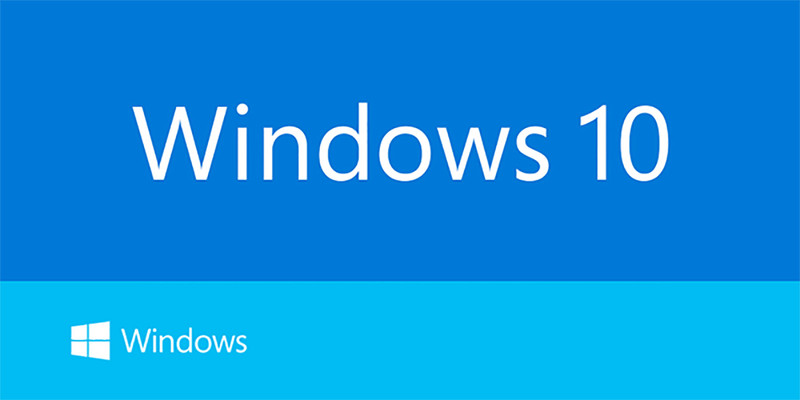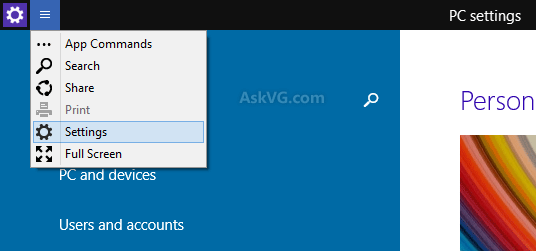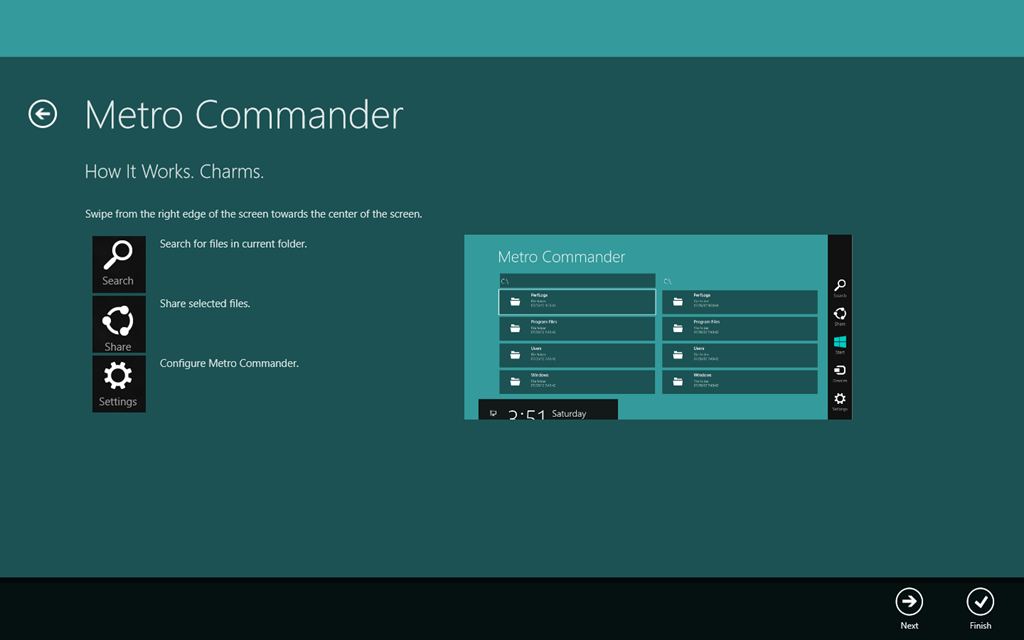การทำงานของ Metro App บนหน้าจอของ Windows 10 นั้น จะทำงานขึ้นมาเป็นหน้าต่างโปรแกรม ไม่เหมือนกับการทำงานบน Windows 8 ที่มีการแยกส่วนออกไป เป็นหน้าต่างเฉพาะ จึงสามารถจัดการกับหน้าต่างได้เหมือนกับการทำงานบนโปรแกรมพื้นฐานทั่วไป อย่างเช่น Microsoft Office หรือโปรแกรมอื่นๆ ซึ่งในส่วนนี้ ก็ช่วยให้ผู้ใช้กำหนดหน้าต่างได้เอง ไม่ว่าจะเป็นการ Snap, ขยายหรือย่อหน้าต่าง รวมถึงการเปิด-ปิดได้ทันที
นอกจากปุ่มเมนูพื้นฐานของ Metro App ที่มีอยู่บน Titlebar ยังมีปุ่มสำหรับการปรับแต่งได้อีกด้วย ไม่ว่าจะเป็นเรื่องมุมมองแบบใหม่ Hamburger-style (3 lines) จะเปลี่ยนเมนูไอคอนให้เมื่อเปิดหน้าต่างขึ้่นมา ด้วยการตั้งค่าจาก “App Commands” ซึ่งจากเมนูที่เพิ่มเติมมาใหม่นี้ เข้ามาแทนที่การทำงานของ Charm Bar ที่หายไป ด้วยการเสริมเมนู Search, Share และ Settings มาให้
รวมถึงในหน้าต่างของ Metro App ผู้ใช้ยังเลือกให้ทำงานแบบเต็มหน้าจอในโหมด Full screen ได้ด้วยเช่นกัน ด้วยการเข้าไปเมนูบาร์ แล้วเลือก Full screen
ส่วนถ้าใครคิดว่าการทำงานของ Charm Bar นั้น สะดวกต่อการใช้งานมากกว่าหรือต้องการให้ระบบเปิดทำงาน Charm Bar สามารถเข้าไปปรับแก้ในหน้าต่างของ Taskbar and Start Menu Properties ได้อีกด้วย